Hirdetés
A személyes felhőalapú tárolás annyira hasznossá vált, hogy soha nem kell aggódnia, hogy hol van a cucc: könnyen elérhető, és mindig naprakész. Linux rendszeren többféle módon férhet hozzá a személyes felhőalapú tárolásához. Ez nagyszerű, mert bármilyen módszert használhat, amely a legjobban működik - még akkor is, ha terminál drogos vagy!
Használja a hivatalos ügyfelet
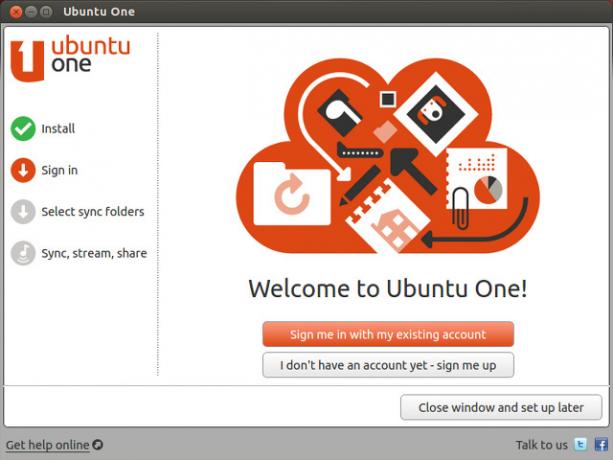
Ha nyilvánvalóvá válik az útból, elérheti a különféle személyes felhőalapú tárolóit a hivatalos alkalmazásukon keresztül. Jelenleg olyan szolgáltatások, mint a SpiderOak, Dropbox, Ubuntu One, amely egy ismeretlen, de méltó felhőtároló versenyző Ubuntu One: ismeretlen, de méltó versenyző a felhőtárolásbanAlig valamivel több mint egy héttel ezelőtt sok hír történt a személyes felhőalapú tárolás világában, ahol A Dropbox további megosztási funkciókat adott ki, a SkyDrive bemutatta új szinkronizációs alkalmazását a asztali és ... Olvass tovább és Másolat, a Dropbox alternatíva több tárhellyel Másolat: A DropBox alternatíva több tárhellyel [Mac, Linux, Windows, iOS és Android] Olvass tovább
Bármelyik szokásos asztali felhasználó számára a hivatalos ügyfelek használata a legjobb módszer, mivel a legtöbb funkcionalitást és a legmagasabb szintű kompatibilitást kínálják. Ezek működtetése olyan egyszerű, mint a megfelelő csomag letöltése a terjesztéshez, telepítés és első futtatás. Az ügyfélnek vezetnie kell az egyszerű telepítési folyamaton.
Dropbox: Használjon egy parancssori szkriptet
Ha Dropbox felhasználó, akkor a felhőalapú tárolóhoz is hozzáférhet a terminál parancssorán keresztül. Ez a módszer különösen akkor hasznos az energiafelhasználó terminálok számára, mert saját szkripteikkel tudják felhasználni a Dropbox parancsfájl által kínált parancsokat az automatizált feladatok végrehajtásához. A telepítéshez el kell futtatnia ezeket a parancsokat (Debian, Ubuntu vagy ezek származékai számára - más disztribúcióknak egyenértékű parancsokat kell használniuk helyett):
sudo apt-get install curlgöndör " https://raw.github.com/andreafabrizi/Dropbox-Uploader/master/dropbox_uploader.sh" -o /tmp/dropbox_uploader.shsudo install /tmp/dropbox_uploader.sh / usr / local / bin / dropbox_uploaderdropbox_uploader
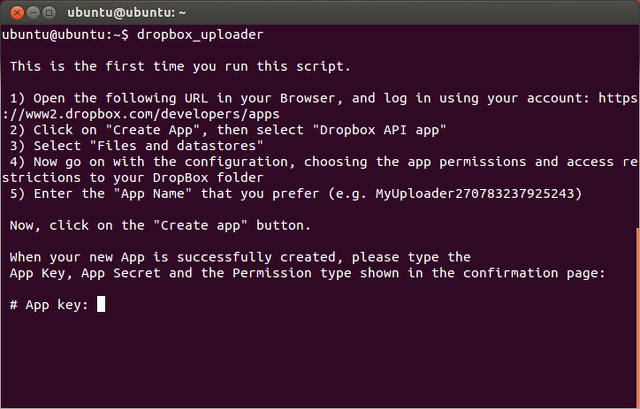
Az utolsó parancs futtatásakor a szkript észreveszi, hogy először futtatja a szkriptet. Azt fogja mondani, hogy látogasson el egy bizonyos Dropbox webhelyre, hogy lehetővé tegye a szkripthez a fiókjához való hozzáférést. Ezenkívül minden olyan információt megad, amelyet a weboldalra el kell helyeznie, amely lehetővé teszi a Dropbox számára, hogy visszatérjen egy alkalmazáskulcsot, alkalmazás titkot és hozzáférési szintet, amelyet megadott a szkript számára. Most a szkriptnek helyes jogosultsága van a Dropbox-fiókhoz.
Miután ez befejeződött, a szkripttel különféle feladatokat hajthat végre, például feltöltést, letöltést, törlést, áthelyezést, másolást, mkdir-t, listázást, megosztás, információt és a kapcsolat megszüntetését. A teljes szintaxis magyarázatokat megtekintheti ezen az oldalon.
A Microsoft nem meglepő módon nem kínál hivatalos SkyDrive klienst Linuxhoz. Ez nem azt jelenti, hogy nem férhet hozzá ehhez a felhőalapú szolgáltatáshoz: a webes változat jól működik.
De ha több személyes felhőt szeretne egyesíteni, vagy könnyű (és ésszerű) hozzáférést szeretne kapni SkyDrive-fiókjához Linuxon keresztül, akkor kipróbálhatja a Storage Made Easy alkalmazást is. Ez a harmadik féltől származó szolgáltatás konszolidálja saját tárolási kínálatát akár három másik személyes felhőszolgáltatással. Még jobb: hivatalos klienst kínál a Linux számára, és a SkyDrive az egyik támogatott külső felhőszolgáltatás!

Annak érdekében, hogy a Storage egyszerű legyen a működése, először létre kell hoznia egy fiókot velük. Miután megtette, be kell lépnie az irányítópultba, és válassza az „Felhő-szolgáltató hozzáadása” lehetőséget. Itt kiválaszthatja a SkyDrive API-t, és bejelentkezhet ezekkel a hitelesítő adatokkal. A hitelesítő adatok hozzáadásakor meg kell nyomnia az engedélyezési gombot a szükséges engedély létrehozásához. Ezután töltse le az ügyfelet Linuxra és telepítse.
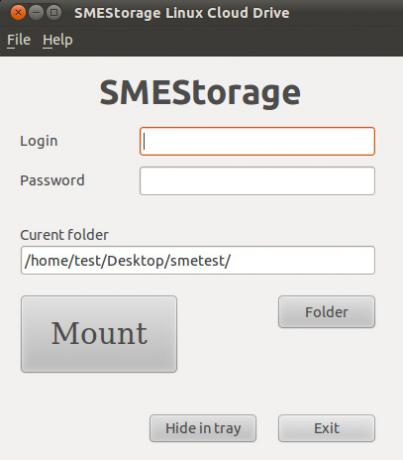
Az első indításkor meg fogja kérni, hogy jelentkezzen be, valamint azt a helyet, ahova fel szeretné helyezni a felhőt. Miután ezt megtettél, navigálhatsz a kiválasztott mappához, és hozzáférhetsz a Storage Made Easy területhez, valamint a SkyDrive területéhez! Noha ez a módszer nagyszerű, ha a SkyDrive Linuxon működik, de az összes többi szolgáltatás számára is remek, ha egyszerűen egyetlen helyre egyesítik. Ennek a módszernek a hátránya, hogy nem fogja tudni használni a hivatalos ügyfelek által megtalálható speciális szolgáltatásokat az egyes szolgáltatásokhoz.
Mivel most már elérhető a SkyDrive a Linux asztaláról, érdemes elolvasni az én oldalamat a SkyDrive és a Google Drive összehasonlítása OneDrive vs Google Drive - melyik a legjobb az irodai termelékenységhez?Ahogy a webes alkalmazások felé haladtunk, most két hatékony felhőmegoldással találkoztunk - SkyDrive és Google Drive. Ez a két lehetőség a fájlok szinkronizálásához és az irodai termelékenységhez szükséges összes eszközt kínál ... Olvass tovább kitalálni, mi működik a legjobban az Ön számára.
Következtetés
Mint láthatja, a személyes felhőalapú tárolásához többféle módon is hozzáférhet. Természetesen, ha úgy érzi, hogy a jelenlegi beállítás a legjobb neked, akkor nincs oka megváltoztatni. Például, ha mindig is szerette volna a terminált, és szeretne módot keresni a Dropbox-fiókjával a terminál segítségével, akkor ezt megteheti! A szépség az, hogy kiválaszthatja azt, amelyik a legmegfelelőbb az Ön számára. Ezenkívül tartsa nyitva az elméjét - noha kiemeltem bizonyos eszközöket és példákat, a jövőben más felhőalapú szolgáltatásokhoz más eszközök is tartozhatnak, amelyek rugalmasabbá tehetik Önt.
Mi a kedvenc módja a személyes felhőalapú tárhely eléréséhez? Mi lenne a legideálisabb megoldása? Tudassa velünk a megjegyzésekben!
Danny az észak-texasi egyetemen dolgozik, aki élvezi a nyílt forráskódú szoftverek és a Linux összes aspektusát.

